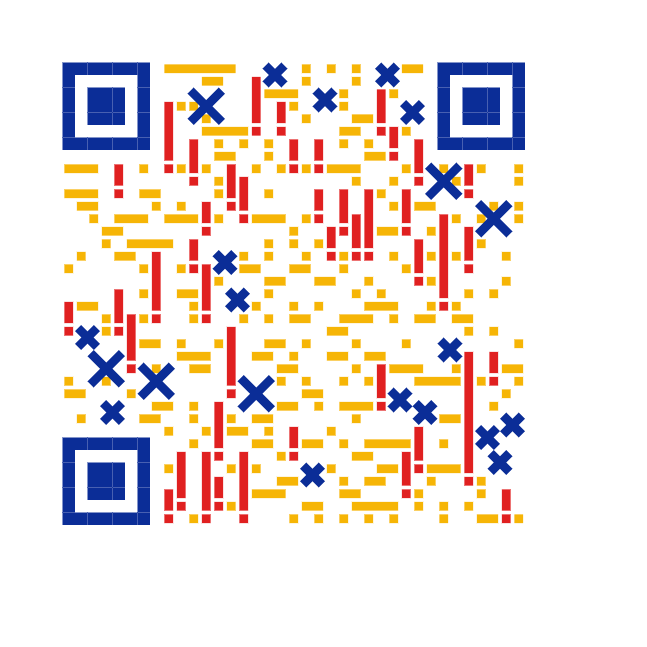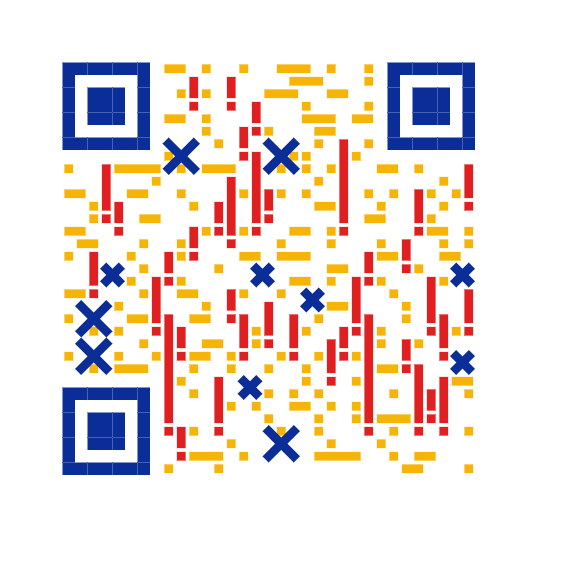大家好,我是喜欢编程的体育生——孟栗典~
你们也可以叫我典典
作为一名计算机爱好者,平时喜欢把自己的学习心得或是一些踩坑、易错的过程记录下来,所以建立了此博客,今天典典来教大家如何利用GitHub来搭建一个自己的个人博客平台
相信GitHub大家都有听过,甚至是经常使用,它除了可以作为开源源码的交流平台,还提供了部署静态网页的功能
一、环境准备
在搭建Github博客之前,先准备一下环境(一定要按照下方的顺序来安装哦)
1.安装Git
官方地址:https://git-scm.com/
访问Git官方地址,下载对应的安装包,进行安装(简单的点击下一步)
安装好之后,鼠标右键可以看到:Git Bash Here,打开后输入:
1 | git --version |
出现版本信息,说明git安装成功
2.安装Node.js
官方地址:https://nodejs.org/en/download/
访问node.js官方地址,下载对应的安装包,进行安装(简单的点击下一步)
安装好之后,配置环境变量
1 | node -v |
出现版本信息,说明node.js安装成功
3.安装Hexo
1 | npm install hexo -g |
出现版本信息,说明hexo安装成功
4.安装Hexo依赖
1 | npm install --save hexo-deployer-git |
二、Git配置SSH key
相信看到本文的你应该听说过GitHub,并且也注册了自己的github账号,如果现在还没有的注册,可以去GitHub注册一个账号
官方地址:https://github.com/
为什么要配置SSH key?
目的:可以免密的将本地的源码和资源上传到github,无需要每次都输账号和密码
先看本地是否配置好SSH key
1 | cd ~/.ssh |
可以看到提示:/c/Users/Administrator/.ssh: No such file or directory
备注:因为ssh配置好之后是保存到 c:/用户/Administrator/.ssh
1.配置ssh
备注:这里的邮件地址是你github账号绑定的邮件地址。
输入生成命令:
1 | ssh-keygen -t rsa -C "邮件地址" #这里的邮件地址是你github账号绑定的邮件地址。 |
输入指令后,连续回车三次即可
可以看到在用户文件夹下生成了一个ssh文件夹
进入到ssh文件夹,复制id_rsa.pub文件里全部内容
接着打开github主页,点击个人设置,点击左侧的SSH and GPG keys,点击New SSH key
将id_rsa.pub复制的内容粘贴到key中,title随便起一个就行
点击 Add SSH key
2.测试是否成功:
1 | ssh -T git@github.com |
输入测试命令后,接着输入yes,出现hi!这个回应说明成功
配置账号和密码:
1 | $ git config --global user.name "自己的" #你的github用户名 |
三、搭建个人博客
1.新建博客
开始之前先介绍一下heox的基本命令
1 | hexo new "postName" #新建文章 |
对应的缩写,比如:
1 | hexo n == hexo new |
新建一个保存博客的存放目录,比如典典的是:C:\Users\lidia\Desktop\Blog
进入到本地博客存放目录,初始化个人博客:
1 | hexo init |
可以看到博客存放目录出现了很多内容:
生成静态网页:
1 | hexo g |
预览:
1 | hexo s |
在浏览器访问:
http://localhost:4000/
可以看到访问没问题
但这个只是在本地预览,接着将这个博客部署到GitHub
2.部署到GitHub
新建一个GitHub仓库。
给仓库起个名称,注意!注意!注意!
仓库名称格式: 用户名.github.io
典典的仓库名称为:LidianMeng/LidianMeng.github.io
这个仓库名称将作为你github博客的访问地址
编辑_config.yml,_config.yml在博客存放目录下,拉至文本最后:
1 | deploy: |
发布到GitHub
1 | hexo d |
在浏览器访问:https://LidianMeng.github.io/
可以看到成功访问,这个博客地址已经是部署到了公网
四、编写博客
搭建好博客之后,日常中肯定是需要编写博客并且同步到github
新建一篇名为:chenge-first-blog的博客
1 | hexo new 'chenge-first-blog' |
查看对应的文件夹,可以看到在source/_posts/下生成了一个chenge-first-blog.md文件,通过这个md文件去写博客
默认的内容是这样的:
1 | --- |
编写好之后,开始部署到github
生成html文件
1 | hexo g |
上传到github
1 | hexo d |
再次访问:https://LidianMeng.github.io/
可以看到编写的博客已经同步到github平台
五、小结
本文从0到1搭建了自己的个人博客,过程很详细,绝对的保姆级教程,看完就会!
关注我,我是典典~
未来继续给大家分享更多有趣的东西
拜拜,我们下期见!